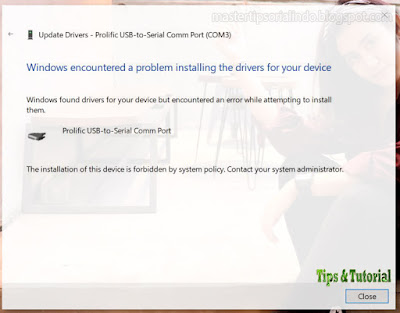Anda mungkin mengalami error ini, dimana proses instalasi berhenti dengan menampilkan pesan error ini di layar anda. Error ini akan menghentikan instalasi untuk semua jenis program seperti driver, software, aplikasi dan lainnya. artikel kali ini akan mencoba memberikan solusi untuk anda dalam memperbaiki error tersebut.
Saat error ini terjadi, pesan error yang di tampilkan seTutorial Cara keseluruhan akan terlihat seperti dibawah ini.
"The installation of this device is forbidden by system policy. Contact your system administrator."
Jika anda mengalami error seperti ini, maka sebelum anda melanjutkan dengan langkah pemecahan masalah, coba jalankan file installer dengan hak admin. Jika hal tersebut tidak membantu, maka lanjutkan ke solusi yang tercantum dalam artikel ini.
Mengatasi The installation of this device is forbidden by system policy
Disini saya akan memberikan beberapa metode perbaikan untuk mengatasi masalah tersebut. Mari kita bahas satu per satu seTutorial Cara terperinci.
1. Menggunakan Local Group Policy Editor
Pada metode ini, kita akan menonaktifkan opsi Prohibit non-administrators from applying vendor signed updates di Local Group Policy Editor dan lihat apakah itu akan membantu mengatasi masalah ini.
Namun, metode ini khusus untuk Windows 10 edisi Pro dan Enterprise. Untuk pengguna edisi Home, anda dapat mengikuti metode lainnya dibawah ini atau anda harus mengaktifkan Group Policy Editor terlebih dahulu. Setelah itu, ikuti langkah-langkah dibawah ini.
- Tekan tombol Win + R, kemudian ketik gpedit.msc dan tekan Enter untuk membuka Local Group Policy Editor.
- Di jendela Local Group Policy Editor, telusuri jalur berikut dibawah ini.
- Sekarang di panel kanan, klik dobel pada kebijakan Prohibit non-administrators from applying vendor signed updates.
- Di jendela edit kebijakan, pilih Disabled, kemudian klik Apply dan OK untuk menyimpan pengaturan.
- Setelah itu tutup jendela Group Policy Editor dan restart PC anda.
- Luncurkan Control Panel. Anda dapat membukanya dari Start menu atau dengan menekan tombol Win + R, kemudian ketik control dan tekan Enter. Anda juga dapat membukanya dari taskbar anda.
- Di jendela Control Panel, ubah View by ke Small atau Large icons dan pilih Administrative Tools.
- Di jendela baru yang terbuka, klik dobel pada Local Security Policy.
- Selanjutnya klik Software Restriction Policies di panel kiri. Jika tidak ada kebijakan batasan yang ditentukan disana, maka buat yang baru. Untuk ini, klik kanan padanya dan pilih New Software Restriction Policies.
- Sekarang, klik dobel pada Enforcement di panel kanan.
- Di jendela properties Enforcement, pilih opsi All users except local administrators pada bagian Apply software restriction policies to the following users.
- Kemudian klik Apply dan OK untuk menyimpan pengaturan.
- Setelah itu restart komputer anda dan lihat apakah masalahnya sudah di atasi.
- Tekan tombol Win + R, kemudian ketik regedit dan tekan Enter untuk membuka Registry Editor.
- Di jendela Registry Editor, telusuri jalur berikut dibawah ini.
- Perluas key Windows dan temukan subkey Installer. Jika tidak ada, maka anda harus membuatnya. Untuk ini, klik kanan pada key Windows, kemudian pilih New - Key dan beri nama subkey dengan Installer.
- Sekarang, dengan key Installer dipilih di panel kiri, klik kanan ruang kosong di panel kanan, kemudian pilih New - DWORD (32-bit) Value dan beri nama dengan DisableMSI.
- Selanjutnya klik dobel pada DisableMSI dan ubah value datanya menjadi 0 (nol) dan klik OK untuk menyimpan pengaturan anda.
- Setelah melakukannya, tutup registry editor dan restart PC anda dan lihat apakah itu memperbaiki error.